Instalación Desatendida de Microsoft Windows Live con MDT 2012
Hola que tal amigo pues en esta ocasión vamos a inyectar Windows live en la versión 2012 para poder desplegar todos o aquellos componentes que vienen integrados con el paquete de instalación.
lo primero que vamos a realizar es descargar el programa de Microsoft Windows Live 2012 directamente desde Microsoft con la instalación Offline en este caso
versión online: wlsetup-web.exe
versión offline: wlsetup-all.exe
para este tutorial vamos con versión offline con un peso aproximado de 136 Mb. una vez descargada el paquete de instalación nos vamos a nuestro deployment share y agregamos el instalador como se muestra a continuación.
para poder hacer desatendida la instalación vamos a ejecutar estos
wlsetup-all.exe /q /NOToolbarCEIP /NOhomepage /nolaunch /nosearch /AppSelect:[nombre de la aplicación]
NOToolbarCEIP: Si Deseas Que no se Instale la Barra de Herramientas.
NOhomepage: Para Que no Establezca Por Defecto La Pagina de Inicio.
nolaunch: Para Que No Inicie La Aplicación Inmediatamente de que Se Allá Terminado.
nosearch: Para Que no Se Coloque Bing Como Buscador Predestinado.
En la Sección /AppSelect: Se Instalan Las Aplicaciones:
Messenger: Para Instalar El Messenger.
Mail: Para Instalar El Windows Live Mail.
PhotoGallery: Para Instalar La Galería Fotográfica.
Writer: Para Instalar Writer.
Silverlight: Para Instalar SilverLight.
dependiendo la aplicación que deseamos instalar debemos escribir el nombre del programa, para este ejemplo vamos a instalar Windows Writer.
por lo que los comandos quedarían de esta forma:
wlsetup-all.exe /q /NOToolbarCEIP /NOhomepage /nolaunch /nosearch /AppSelect:Writer
para verificar el proceso solamente veamos en las propiedades de nuestra aplicación.
para continuar y finalizar vamos a probar nuestra aplicación creando una secuencia de tareas.
Post OS Install Task Sequence
que se encarga de la instalación de solamente actualización, paquetes, y/o aplicaciones una vez que tenemos nuestros sistema operativo instalado por medio de MDT
finalizamos como se muestra la siguiente imagen.
hacemos un update a nuestro deploymentshare.
para probar nuestra aplicación previamente tenemos una maquina cliente en mi caso con Windows 7 y nos conectamos con nuestro deploymentshare tal y como se muestra a continuación.
y listo nuestra aplicación que deseamos inyectado en nuestro sistema operativo 🙂
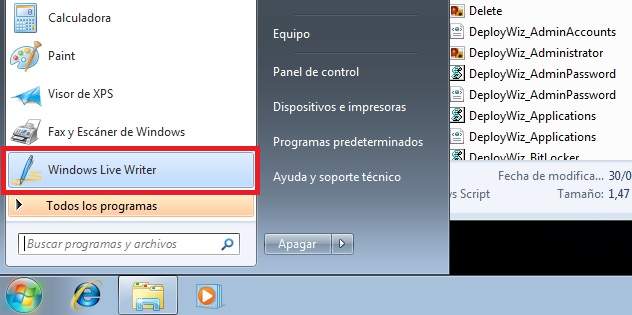
un gran saludo a todos mis lectores y estamos con nuevos post 🙂
MAP L.I. Jesús Octavio Rodríguez de Santiago
https://www.facebook.com/freelance.deployment http://www.freelance-it.com.mx @freelanceitags
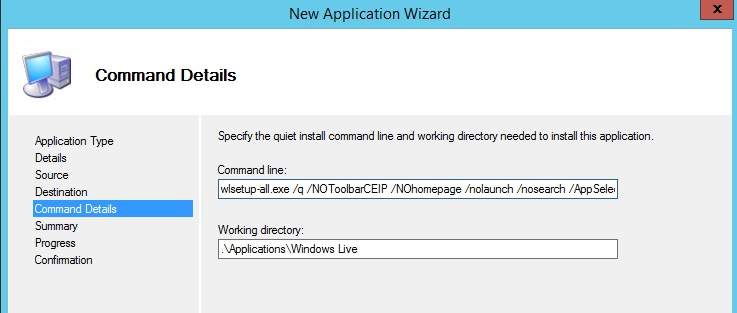
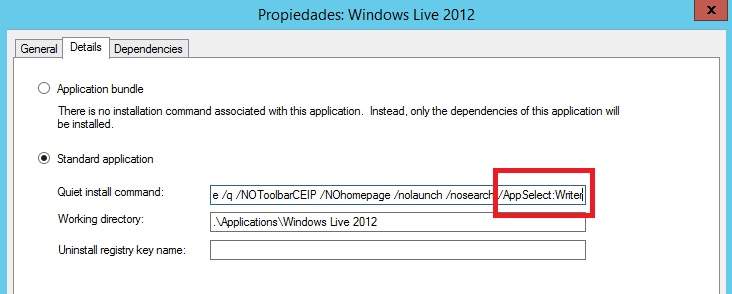


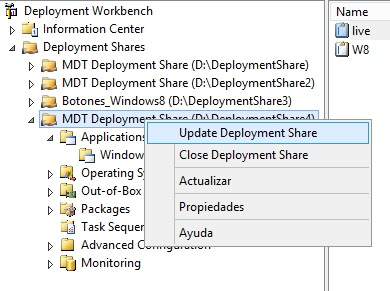
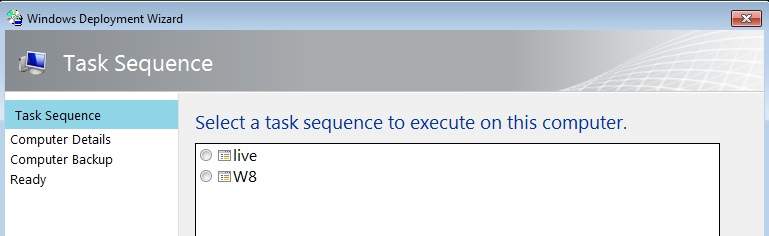

Amigo excelente tutorial y justo me preguntaba si eso era posible 😀 gracias.
Pdt: Cuida mejor la ortografía…